यह विकिहाउ गाइड आपको नेटगियर राउटर को फ़ैक्टरी सेटिंग्स पर रीसेट करना सिखाएगी।
कदम
विधि 1: 2 में से अधिकांश नेटगियर राउटर्स पर

चरण 1. "रीसेट" बटन देखें।
बटन राउटर के पीछे स्थित होता है और इसे "रीसेट" या "रिस्टोर फैक्ट्री सेटिंग्स" नाम दिया जा सकता है।
यह बटन छोटा और छिपा हुआ है ताकि मालिक गलती से इसे रीसेट न कर दे।

चरण 2. बेंट पेपरक्लिप को छिपे हुए बटन में डालें।

चरण 3. लगभग 7 सेकंड के लिए बटन को धीरे से दबाकर रखें।
राउटर पर पावर लाइट चमकने लगेगी।

चरण 4. "रीसेट" बटन से पेपरक्लिप निकालें।
राउटर फिर से चालू हो जाएगा और इसकी पावर लाइट सफेद या चमकीले हरे रंग में बदल जाएगी।
नेटगियर राउटर को फ़ैक्टरी सेटिंग्स पर रीसेट कर दिया जाएगा। राउटर को सेटअप और कॉन्फ़िगर करने के लिए अपने राउटर के मैनुअल में दिए गए निर्देशों का पालन करें।
विधि २ का २: नेटगियर DGN2000 या DG834Gv5 पर राउटर
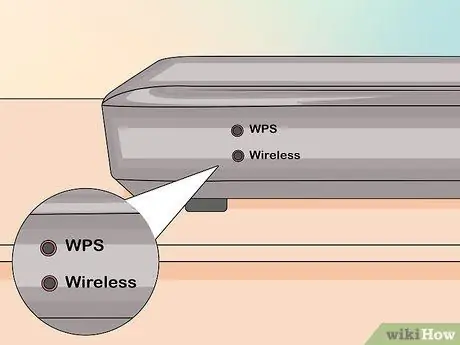
चरण 1. राउटर के किनारे स्थित "वायरलेस" या "डब्ल्यूपीएस" नामक एक बटन देखें।

चरण 2। 6 सेकंड के लिए "वायरलेस" और "डब्ल्यूपीएस" बटन को एक साथ दबाकर रखें।
पावर एलईडी लाल फ्लैश करेगी।

चरण 3. बटन छोड़ें।
राउटर फिर से चालू हो जाएगा और एलईडी बिना पलक झपकाए मजबूती से जलेगी।







